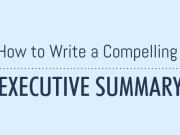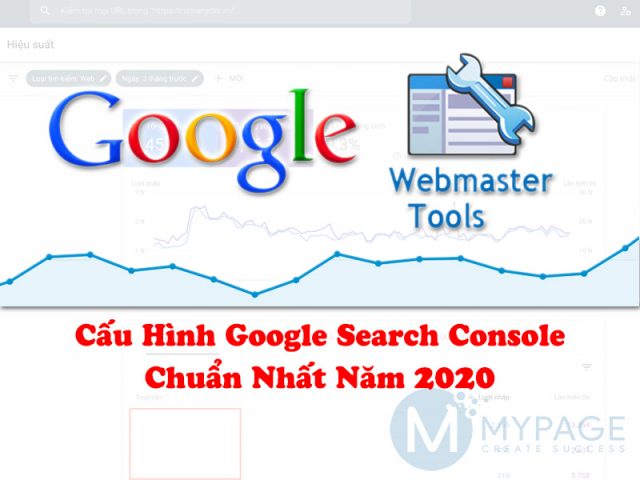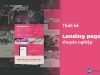Hướng dẫn cài đặt và sử dụng Google Search Console cho website mới nhất.
Sau google analytics thì công cụ thứ 2 hỗ trợ vô cùng đắc lực cho việc SEO và quản trị website là : Google Webmaster Tool. Từ năm 2019, Google Webmaster Tool (GWT) đã chuyển sang tên gọi mới là Google Search Console (GSC).
Sau đây, Mypage sẽ hướng dẫn bạn các cách cài đặt và sử dụng công cụ webmaster tool này hiệu quả nhé:
1. Hướng dẫn cài đặt google search console:
Đầu tiên, bạn truy cập vào đường dẫn: https://search.google.com/search-console
Khi lần đầu bạn truy cập, bạn sẽ thấy giao diện như sau:
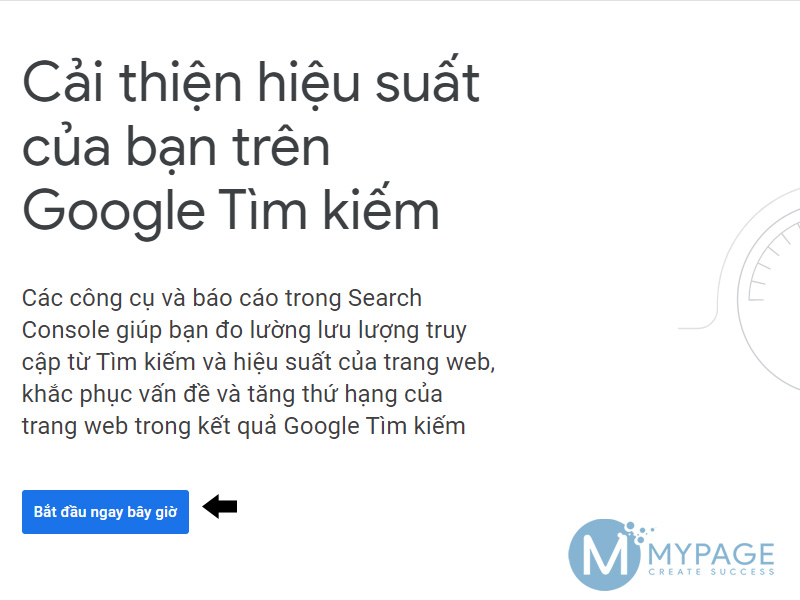
Để thêm search console vào website, bạn thực hiện lần lượt như sau:
Bước 1: Đăng nhập vào google search console (google webmaster tool). Chọn : “Thêm trang web”
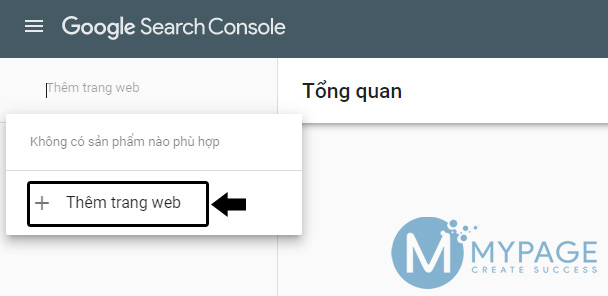
Bước 2: Điền URL hoặc paste link URL của trang web. Sau đó chọn Tiếp tục
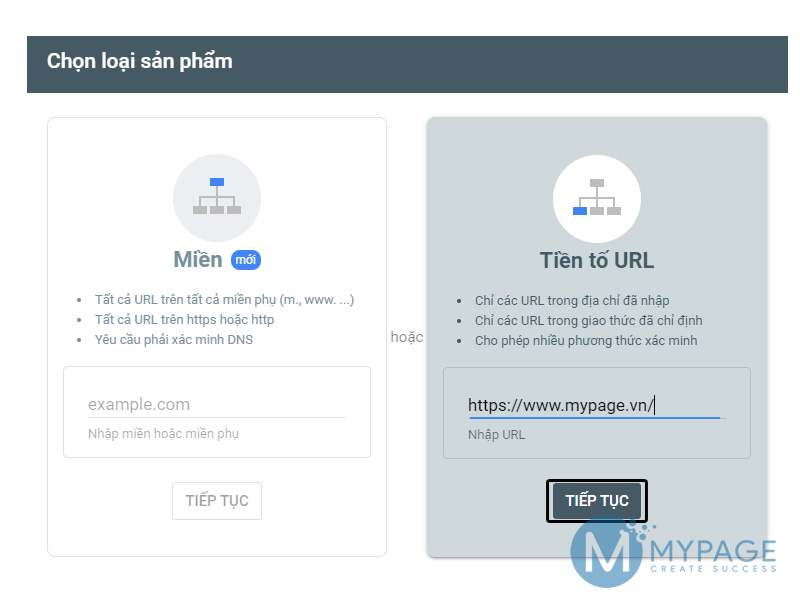
Bước 3: Xác minh quyền sở hữu website:
Tại đây, Google sẽ gợi ý cho bạn 5 cách để xác minh:
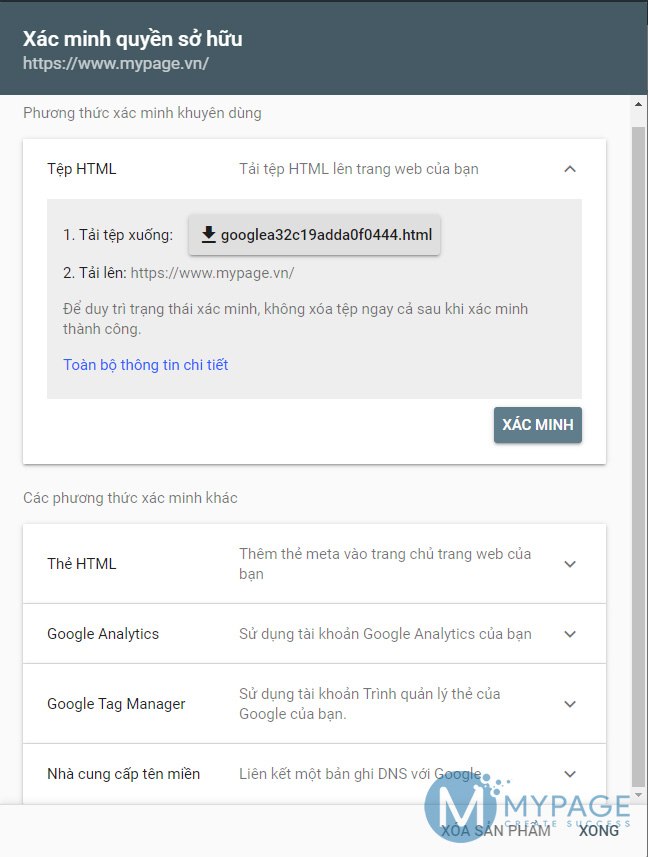
Cách 1: Sử dụng tệp HTML
Đây là hình thức sử dụng file HTML up lên nguồn website của bạn. Mình không khuyên các bạn chọn phương thức xác minh này. Lý do: Mất nhiều thời gian và bạn thường là khách hàng chứ không phải nhà phát triển web nên tốt nhất hãy chọn các phương thức xác minh khác bên dưới nếu muốn việc xác minh nhanh hơn. Ngoài ra, nếu là nhà lập trình website họ cũng khá e ngại mỗi khi up file html lên nguồn web của họ.
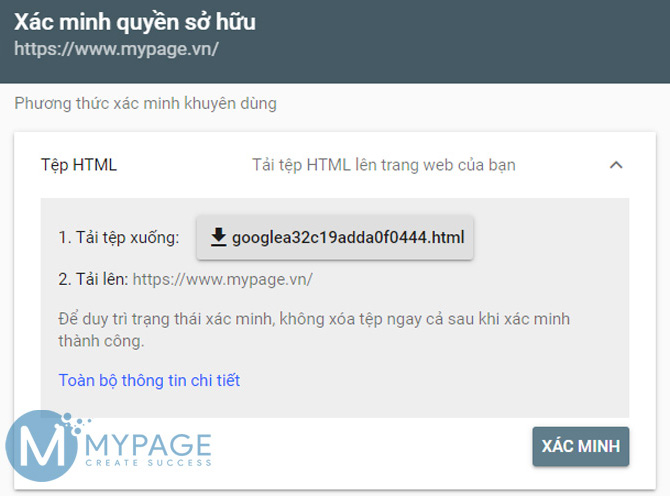
Cách 2: Dùng thẻ HTML
Với trường hợp này, bạn cần đưa mã HTML của google search console cho kỹ thuật hoặc lập trình website, họ sẽ giúp bạn add vào thẻ meta của trang chủ trang website.

Cách 3: Sử dụng Google Analytics
Sau khi bạn đã có tài khoản google analytics và xác minh thuộc tính thành công. Bạn hoàn toàn có thể sử dụng chúng để theo dõi ngay trên webmaster tool luôn. Như vậy vừa thuận tiện cùng lúc bạn sở hữu google analytics và cả google search console nhé.
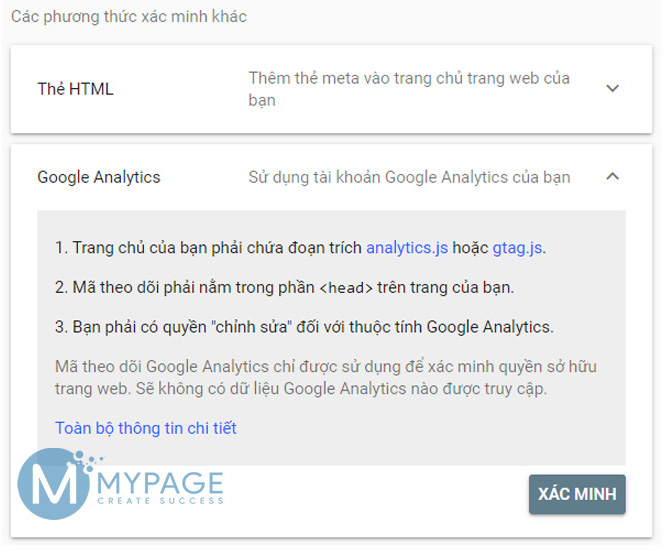
Nếu bạn chưa có tài khoản Google Analytics, hãy tạo ngay theo bài viết : Hướng dẫn tạo tài khoản google analytics và chèn vào website
Cách 4: Sử dụng Google Tag Manager
Với trường hợp này bạn chỉ có thể xác minh quyền sở hữu web thôi. Search console sẽ không truy cập vào dữ liệu trình quản lý thẻ của bạn.
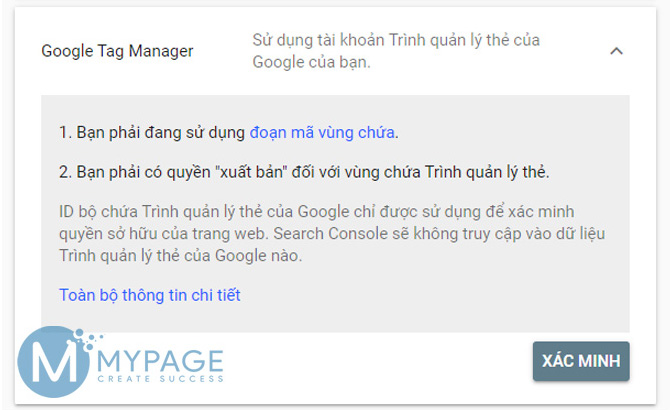
Do đó, đây là 1 hoạt động xác thực khá phức tạp và tỷ lệ thành công thấp hơn so với những cách trên. Tốt nhất bạn không nên lựa chọn phương án này.
Đây là một công cụ cho phép bạn nhập và quản lý tất cả các thẻ theo dõi cho trang web của bạn, bao gồm cả GWT.
Khi tài khoản của bạn được thiết lập và trang web của bạn được xác minh, bạn sẽ có quyền truy cập vào nhiều dữ liệu giúp bạn tối ưu hóa trang web của mình. Bạn có thể nhận thông báo từ Google, điều chỉnh cài đặt để cung cấp thông tin cụ thể vào hộp thư đến của mình, gửi bản đồ trang web XML và xem truy vấn của người dùng nơi trang web của bạn xuất hiện trong tìm kiếm. Tìm hiểu những điều cơ bản khi sử dụng GWT và bạn sẽ có một nguồn tài nguyên tuyệt vời để dựa trên các quyết định tiếp thị trong tương lai của mình.
Cách 5: Thông qua nhà cung cấp tên miền:
Bạn chỉ cần sao chép bản ghi txt vào cấu hình DNS. Tuy nhiên, bạn cần thông qua nhà cung cấp tên miền thì thời gian bạn đợi họ add và xác minh sẽ tốn từ 1-2 ngày làm việc.
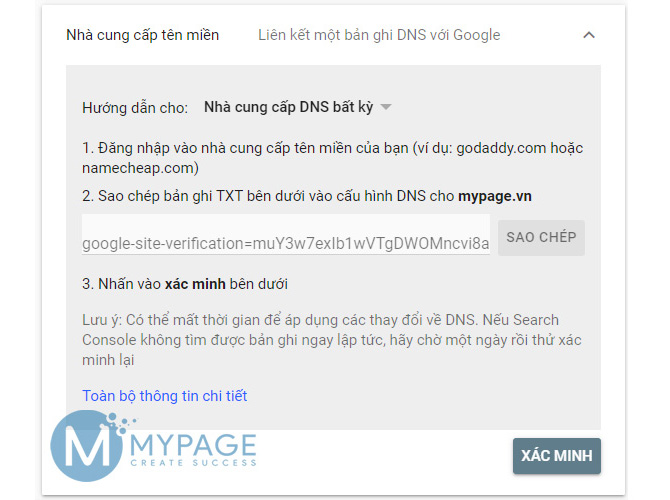
Như vậy, với 5 phương thức xác minh quyền sở hữu website trên, Mypage khuyên bạn nên lựa chọn phương án xác minh bằng HTML hoặc google analytics. Bởi đây là cách xác minh đơn giản nhất, không ảnh hưởng đến bất kỳ chỉnh sửa nào khác của website bạn cả. Mà hiệu quả và thời gian xác minh nhanh chóng nhất. Thông thường, bạn chỉ cần đợi khoảng vài phút đến 1h là đã xác minh xong.
2. Toàn tập hướng dẫn sử dụng google search console mới 2020:
Sau khi đã xác minh thành công, bạn sẽ mất khoảng 1-2 ngày để google truy xuất dữ liệu về cho bạn. Những lần truy cập sau bạn sẽ được đưa vào giao diện như sau:
Giải đáp 1 số thắc mắc về Google Search Console:
Một số bạn thắc mắc hỏi Mypage tại sao đã xác minh thành công nhưng trạng thái lập chỉ mục của website lại = 0???
-> Lý do là bạn chỉ mới xác thực webmaster tool chứ chưa gửi sơ đồ trang web.
Sau khi xác minh, bạn cần thực hiện việc gửi sơ đồ trang web.
Sơ đồ trang web là 1 trong những yếu tố rất quan trọng cần có cho website. Thông qua sơ đồ trang web, GWT sẽ dễ dàng thống kê và đưa ra các thông báo,báo cáo chính xác hơn. Đồng thời, nhà quản trị web cũng nhanh chóng nắm bắt được thực trạng website. Việc xác minh những trang nào đã và chưa được google index rất quan trọng.
Thêm sơ đồ trang web:
Để thêm sơ đồ trang web rất đơn giản. Sau khi bạn đã có sơ đồ trang web, việc còn lại là add chúng vào webmaster tool -> Bấm gửi.
Sau khi có sơ đồ trang web, GWT sẽ nhanh chóng cho bạn các thông tin về trạng thái lập chỉ mục của web như sau:
Việc kiểm tra trạng thái lập chỉ mục của website sẽ giúp bạn “bắt mạch” tốt . Hiểu được tình trạng “sức khoẻ” của website của bạn. Những trang nào đã được google index và những trang chưa được index và lý do vì sao. Hoặc nó sẽ chỉ ra các lỗi của từng trang. Giúp bạn dễ dàng chỉnh sửa lỗi web.
Xem thêm : Các lỗi thường gặp và cách khắc phục lỗi trên Google Search Console.
Kiến thức bổ sung:
Cách Google Search Console hoạt động:
1. Xác minh rằng Google có thể truy cập nội dung trên trang web của bạn.
2. GWT cho phép gửi các trang và bài đăng mới để Google thu thập dữ liệu. Xóa nội dung mà bạn không muốn người dùng công cụ tìm kiếm khám phá.
3. GWT giúp bạn cung cấp và đánh giá nội dung cung cấp cho người dùng trải nghiệm trực quan hơn.
4. Bạn có thể duy trì trang web mà không làm gián đoạn sự hiện diện trong kết quả tìm kiếm.
5. GWT cho phép bạn khám phá và loại bỏ các vấn đề về phần mềm độc hại hoặc spam.
Như vậy, bạn hãy hiểu rằng: Google search console (Webmaster tools) là công cụ được Google phát triển và cho phép các nhà quản trị website sử dụng miễn phí với rất nhiều tính năng giúp bạn: Theo dõi và khắc phục sự cố của website.
Là một trong những công cụ đầy giá trị google cung cấp cho bạn. Webmaster tools cho phép bạn theo dõi tình trạng website, những vấn đề phát sinh cần khắc phục, cải thiện để website thân thiện hơn với công cụ tìm kiếm cũng như người dùng.
3. Lợi ích của việc sử dụng Google Search Console (Google webmaster tool)
Google Webmaster Tools có những vai trò đặc biệt quan trọng, đặc biệt là đối với những SEOer hoặc quản trị trang web. Đây là công cụ miễn phí thống kê dữ liệu quản trị trang web ưu việt, thiết thực và hữu dụng với người quản trị web chuyên nghiệp.
Để thuận tiện hơn trong việc sử dụng. Bạn có thể chuyển sang chế độ ngôn ngữ tiếng Việt để thống kê dễ dàng hơn.
Tổng hợp thông tin Google Webmaster Tool thống kê:
+ Giúp người quản trị nắm rõ mọi tình hình của trang web, giúp trang web có thể vận hành một cách hiệu quả, thuận lợi nhất.
+ Nắm rõ được liên kết nội bộ website và những liên kết trỏ đến trang của bạn. Nếu phát hiện thấy các dấu hiệu bất thường hoặc link bẩn từ đối thủ bạn cũng có thể yêu cầu gỡ bỏ liên kết này.
+ Phát hiện sớm các lỗi và kịp thời xử lý khi xảy ra sự cố.
+ Là công cụ tuyệt vời hỗ trợ việc tối ưu hóa trang web -> tăng vị thứ trang web trên bảng tìm kiếm.
+ Cho biết trang Web của bạn xuất hiện trong kết quả tìm kiếm nhờ các truy vấn phổ biến nào.
+ Xác định những truy vấn đang dẫn đến lưu lượng truy cập nhiều nhất.
+ Giúp đánh giá Website trên di động hoạt động có tốt không.
+ Hỗ trợ index trang nhanh chóng.
► Những tính năng này sẽ giúp cho người quản trị tiết kiệm thời gian. Đồng thời tinh giảm chi phí cho việc quản trị. Từ đó có thể tập trung tối ưu website trở nên hoàn thiện hơn.
Việc vận dụng Google Webmaster Tools chăm sóc, quản trị website là điều cần thiết. Nhằm tạo nên một website chuyên nghiệp, ấn tượng, hoạt động hiệu quả mà không phải tốn quá nhiều thời gian, nhân lực, chi phí.
Như vậy, hôm nay, Blog Mypage lại tiếp tục xong phần : Hướng dẫn cài đặt và sử dụng Google Search Console cho website mới nhất năm 2020.
Nếu có thắc mắc gì hoặc cần tư vấn hỗ trợ thêm, bạn có thể để lại comment hoặc liên hệ Blog Mypage theo thông tin sau:
Blog Thiết kế website Mypage
Địa chỉ: 27 Hoàng Hoa Thám, Phường 6, Q. Bình Thạnh Tp HCM
Số điện thoại: 028 66 828 883 – 0938 771 797
Email hỗ trợ : info@mypage.vn – support@mypage.vn
>>> Xem tiếp: Bí quyết tối ưu nội dung bài viết chuẩn SEO